ユーザーズガイド VIEWSONIC VA1938WA-LED
Lastmanualsはユーザー主導型のハードウエア及びソフトウエアのマニュアル(ユーザーガイド・マニュアル・クイックスタート・技術情報など)を共有・保存・検索サービスを提供します。 製品を購入する前に必ずユーザーガイドを読みましょう!!!
もしこの書類があなたがお探しの取扱説明書・マニュアル・機能説明・回路図の場合は、今すぐダウンロード。Lastmanualsでは手軽に早くVIEWSONIC VA1938WA-LEDのユーザマニュアルを入手できます。 VIEWSONIC VA1938WA-LEDのユーザーガイドがあなたのお役に立てばと思っています。
VIEWSONIC VA1938WA-LEDのユーザーガイドをLastmanualsがお手伝いします。

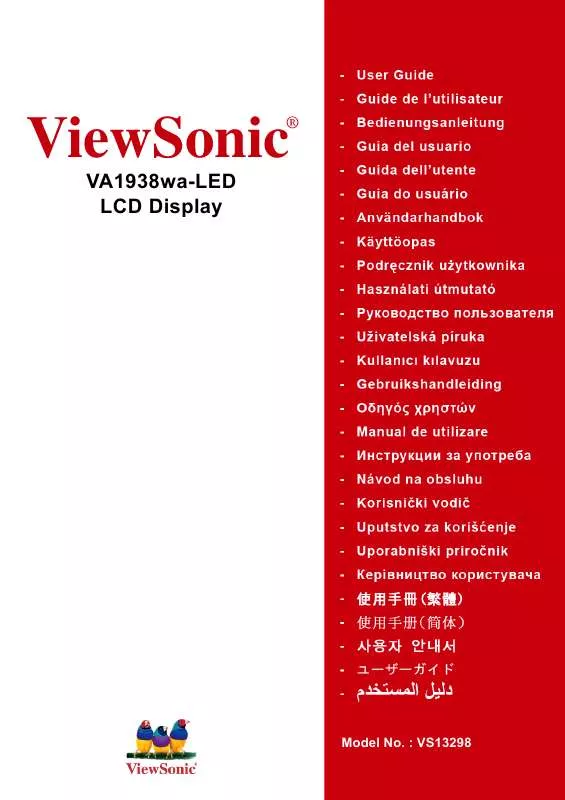
この製品に関連したマニュアルもダウンロードできます。
 VIEWSONIC VA1938WA-LED (444 ko)
VIEWSONIC VA1938WA-LED (444 ko)
マニュアル抽象的: マニュアル VIEWSONIC VA1938WA-LED
詳しい操作方法はユーザーガイドに記載されています。
[. . . ] 7
液晶デ ィ ス プ レ イ を 使 う
タ イ ミ ン グ モ ー ド の設定. . . . . . . . . . . . . . . . . . . . . . . . . . . . . . . . . . . . . . . . . . . . . . . . . . . . . . . . . . . . . . . . . . . . . . . . . . . . . . . . . . . . . . . . . . . . . . . . . . . . . . . . . 8 OSD 及び電源 ロ ッ ク 設定 . . . . . . . . . . . . . . . . . . . . . . . . . . . . . . . . . . . . . . . . . . . . . . . . . . . . . . . . . . . . . . . . . . . . . . . . . . . . . . . . . . . . . . . . . . . . . . . . . . . . . . . 8 画面 イ メ ー ジ の調整. . . . . . . . . . . . . . . . . . . . . . . . . . . . . . . . . . . . . . . . . . . . . . . . . . . . . . . . . . . . . . . . . . . . . . . . . . . . . . . . . . . . . . . . . . . . . . . . . . . . . . . . . . . . . . . . . . . [. . . ] ViewSonic ウィザード CD をコンピュータ の CD ドライブに挿入します。 画面上の指示に従ってください。 お使い のコンピュータに CD-ROM ドライブが
装備されていない場合は、カスタマー サポートページを参照。 • CD-ROM が自動的に起動されるのをお 待ちください。 注意:CD-ROM が自動起動されない場 合:Windows エクスプローラで CD-ROM のアイコンをダブルクリックし、さらに viewsonic. exe をダブルクリックします。 • 画面上の指示に従ってください。 5. Windows ユーザ:タイミングモード(解 像度とリフレッシュレート)の設定 例:1366 x 768 @ 60 Hz. 解像度とリフレッシュレートの変更につ いては、グラフィックスカードのユーザ ガイドを参照してください。 インストールはこれで完了です。 新しい ViewSonic 液晶ディスプレイをお楽しみく ださい。 今後のカスタマーサービスの必要時に備 えるために:このユーザガイドをプリン トアウトし、シリアル番号を 4 ページの 「控え用」に書いておきます(液晶ディス プレイの背面を見ます) 。 お住まいの地域の ViewSonic ウェブサイ トでオンライン製品登録を行うことがで きます。 本ガイドのカスタマーサポート 表を参照してください。 ViewSonic ウィザード CD-ROM にプリン トアウト用の登録フォームが含まれてい ますので、郵送またはファックスで ViewSonic へお送りいただくこともできま す。
AC IN
D-Sub
電源コード AC 出力 (コンセント) コンピュータ電源コード
ViewSonic VA1938wa-LED
6
壁取り付け(オプション)UL 指定壁マウントブラケットでのみ使用
壁取り付けキットのご注文は ViewSonic® またはお近くの販売店にお問い合わせくだ さい。 ベース取り付けキットに付属の説明書を参照してください。 液晶パネルをデス クトップから壁掛けに変える場合、次の手順で行ってください: ステップ 1。 電源ボタンがオフになっていることを確認してから電源コードを抜き ます。 ステップ 2。 液晶ディスプレイをタオルまたは毛布の上に前面を下にして置きます。 ステップ 3。 台 を 取 り 付け て い る ね じ を 1 本取 り 外 し ま す。 ステップ 4。 VESA 対応壁取り付けキット(100 mm x 100 mm 幅)から取付金具を取 り付けます、正しい長さのネジを使用する。 ステップ 5。 壁取り付けキットの説明書に従い、液晶ディスプレイを壁に取り付けま す。
ステップ 4。4 つの VESA ネジ孔
ステップ 3。 台 を 取 り 付け て い る 1 本の ね じ
ViewSonic VA1938wa-LED
7
液晶ディスプレイを使う
タイミングモードの設定
タイミングモードの設定は、画面イメージの品質を最高にし、目の疲れを最小にする ために重要です。 このタイミングモードとは、 解像度 (例 1366 x 768) とリフレッシュ レート(または垂直走査周波数;例 60 Hz)を含みます。 タイミングモードを設定し た後、OSD(On-screen Display) コントロールを使って画面イメージを調整します。 最高の画面品質を得るためには、 液晶ディスプレイのタイミングモードを次のように 設定します: VESA 1366 x 768 @ 60Hz. 解像度の設定:Windows デスクトップ上で右クリックし、 > プロパティ > 設定 > 解 像度を設定します。 2. リフレッシュレートの設定 : グラフィックスカードのユーザガイドを参照してくだ さい。 警告:お使いのコンピュータのグラフィックスカードは、最大リフレッシュレートで ある 75Hz を超えないように設定してください。超過すると液晶ディスプレイに永久 的な損傷を引き起こす場合があります。
OSD 及び電源ロック設定
• OSD ロック:[1] と上矢印 S を 10 秒間押し続けます。 いずれかのボタンが押され ると、OSD がロックされています というメッセージが 3 秒間表示されます。 • OSD ロック解除:[1] と上矢印 S を再度 10 秒間押し続けます。 • 電源ボタンロック: [1] と下矢印 T を 10 秒間押し続けます。 電源ボタンが押され ると、電源ボタンがロックされています というメッセージが 3 秒間表示されます。 設定がされているかどうかに関わらず、 停電後は電気が回復されると液晶ディスプ レイの電源が自動的にオンになります。 • 電源ボタンロック解除:[1] と下矢印 T を再度 10 秒間押し続けます。
ViewSonic VA1938wa-LED
8
画面イメージの調整
正面コントロールパネル上のボタンを使い、画面上に表示される OSD コントロール の表示と調整を行います。 OSD コントロールについては次のページの最初で説明し ます。また、11 ページの「メインメニューコントロール」で定義されています。
Main Menu ( メインメニュー ) OSD コントロールを使って
正面コントロールパネル 詳しくは下をご覧ください
反転表示され たコントロー ルのコント ロール画面を 表示します。 また同じ画面 上の 2 つのコ ントロール間 を切り換えま す。 Auto Image Adjust ( 自動イ メージ調整 ) の ショートカッ トでもありま す。
メニューオプションをスクロールし、表示された コントロールを調整します。 Contrast ( コントラスト ) 調整コントロール画面表 示のショートカットでもあります。
Main Menu ( メインメ ニュー ) を表示するか、コ ントロール画面を終了し調 整を保存します。 電源ランプ 青=オン オレンジ=省電力
ViewSonic VA1938wa-LED
9
次の手順でディスプレイ設定を調整します: 1. [1] ボタンを押すと Main Menu ( メインメニュー ) が表示されます。
注意:すべての OSD メニューと調整画面は 15 秒後に自動的に消えます。 これは Setup Menu ( セットアップメニュー ) の中の OSD タイムアウト設定を使い調整する ことができます。 2. 調整するコントロールを選択するには、S または T を押して Main Menu ( メイン メニュー ) 内で上下にスクロールします。 3. 使いたいコントロールを選択した後、[2] ボタンを押します。 下に示すようなコン トロール画面が表示されます。
画面下の線はボタン 1 と 2 の現在の機能を 示します: Brightness ( 輝度 ) コントロー ルを Exit ( 終了 ) または選択します。
4. コントロールを調整するには、上 S または下 T ボタンを押します。 5. 調整を保存しメニューを終了するには、[1] ボタンを 2 回 押します。 次のヒントはお使いのディスプレイの最適化に役立ちます: • コンピュータのグラフィックスカードを調整し、液晶ディスプレイに 1366 x 768 @ 60Hz のビデオ信号を出力するようにします。 (グラフィックスカードのユーザ ガイドで「リフレッシュレートの変更」の指示を参照してください。 ) • 必要な場合は、H. POSITION ( 縦位置 ) 機能を使い、 画面イメージが完全に見えるようになるまで微調整を行ってください。 (画面端 周囲の黒い境界は液晶ディスプレイの明るい「アクティブエリア」にぎりぎり触 れるようにします。 )
ViewSonic VA1938wa-LED
10
Main Menu ( メインメニュー ) コントロール
次に示すメニュー項目を上 S 及び下 T ボタンを使い調整します。
コントロール 説明
Auto Image Adjust ( 自動イメージ調整 ) は自動的にビデオ信号のサイズ 調整、センタリング、微調整を行い、波形や歪みをなくします。 [2] ボ タンを押すと、よりシャープなイメージが得られます。 注意:Auto Image Adjust ( 自動イメージ調整 ) は一般的なビデオカード で有効です。 お使いの液晶ディスプレイでこの機能が動作しない場合、 ビデオのリフレッシュレートを 60Hz に下げ、解像度を初期既定値に設 定してください。 Contrast ( コントラスト ) はイメージ背景 ( 黒レベル ) と前景 ( 白レベ ル) 間の差を調整します。 Brightness ( 輝度 ) は画面イメージの背景の黒レベルを調整します。 Color adjust ( 色調整 ) は既定の色温度と、赤(R) 、緑(G) 、青(B) を個別に調整することができる User Color ( ユーザカラー ) モードを含 む、いくつかの色調整モードがあります。 本製品の出荷時の設定は 6500K (6500 ケルビン ) です。
sRGB- これは急速に色管理における産業標準となりつつあり、最新の アプリケーションのほとんどでサポートされています。 この設定を有効 にすることで、元々意図された色の通りに、液晶ディスプレイにより 正確な色を表示させることができます。 sRGB 設定を有効にすると、 Contrast ( コントラスト ) と Brightness ( 輝度 ) 調整が無効になります。 9300K- 画面イメージに青みを増加し、より涼しげな白色 ( ほとんどの オフィス環境で使われる蛍光灯の白色 ) が得られます。 7500K- 画面イメージに青みを増加し、より涼しげな白色 ( ほとんどの オフィス環境で使われる蛍光灯の白色 ) が得られます。
ViewSonic VA1938wa-LED
11
コントロール 説明
6500K- 画面イメージに赤みを増し、より温かみのある白色と豊かな赤 色が得られます。 5000K- 画面イメージに赤みを増し、より温かみのある白色と豊かな赤 色が得られます。 User Color ( ユーザカラー ) 赤 (R)、緑 (G)、そして青 (B) の個別調整が できます。 1. [2] ボタンを押して色(R、G または B)を選択します。 2. 選択した色を調整するには、S と T を押します。 重要:製品が既定タイミングモードに設定されているとき Main Menu ( メインメニュー ) から RECALL ( リコール ) を選択すると、色は 6500K の出荷時既定値に戻ります。 Information ( インフォメーション ) は、コンピュータのグラフィックス カードから送られてくるタイミングモード(ビデオ信号入力) 、液晶 ® ディスプレイ型番、シリアル番号、及び ViewSonic ウェブサイト URL を表示します。 解像度とリフレッシュレート(垂直走査周波数)の変更 手順は、お使いのグラフィックスカードのユーザガイドを参照してくだ さい。 注意:VESA 1366 x 768 @ 60Hz ( 推奨 ) とは、解像度が 1366 x 768、リ フレッシュレートが 60Hz であることを意味します。
ViewSonic VA1938wa-LED
12
コントロール 説明
Manual Image Adjust ( 手動イメージ調整 ) は Manual Image Adjust ( 手動 イメージ調整 ) メニューを表示します。
H. /V. Position ( 縦 / 横位置 ) は画面イメージを左右または上下に移動しま す。 H. [. . . ] 保証サービスを受けるには、(a) 日付入りの保証書原本、(b) お名前、(c) ご住所、 (d) 問題の詳細、(e) 製品のシリアル番号の提示が求められます。 3. 製品を元の箱に梱包し、ViewSonic の認定サービスセンターまたは ViewSonic に持 ち込みまたはご送付ください。 4. より詳しい説明またはお近くの ViewSonic サービスセンターの名前については、 ViewSonic にお問い合わせください。 黙示保証の制限: 特定目的に対する適合性の黙示保証を含め、明示的または黙示的を問わず、ここで 説明される内容を超えたいかなる保証もありません。
4. 3: ViewSonic LCD Warranty ViewSonic VA1938wa-LED
Page 1 of 2
LCD_LW02 Rev. [. . . ]
VIEWSONIC VA1938WA-LEDダウンロード上のご注意
Lastmanualsはユーザー主導型のハードウエア及びソフトウエアのマニュアル(ユーザーガイド・マニュアル・クイックスタート・技術情報など)を共有・保存・検索サービスを提供します。
お探しの書類がなかったり、不完全だったり、言語が違ったり、モデル名や言語が説明と違う場合など、いかなる場合でもLastmanualsはその責を負いません。またLastmanualsは翻訳のサービスもしていません。
規約に同意して「マニュアルをダウンロード」をクリックすればVIEWSONIC VA1938WA-LEDのマニュアルのダウンロードが開始されます。
